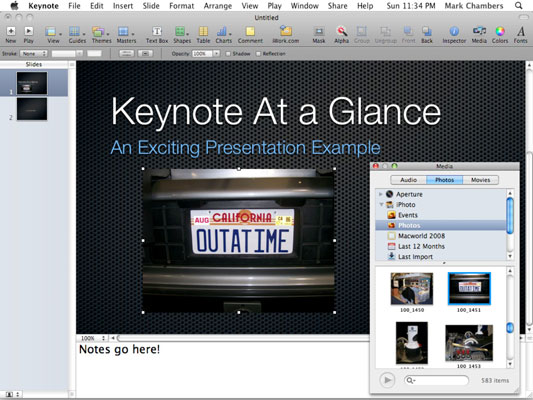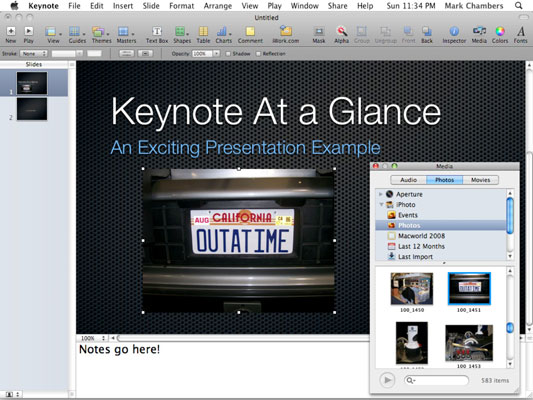Μπορείτε να πληκτρολογήσετε σημειώσεις κειμένου στο παράθυρο Keynote Notes. Χρησιμοποιήστε τα για την εμφάνιση εναλλακτικών θεμάτων κατά την παρουσίαση μιας παρουσίασης. Ωστόσο, μπορείτε επίσης να εκτυπώσετε τις σημειώσεις για ένα έργο μαζί με τις διαφάνειες, έτσι ώστε οι σημειώσεις του παρουσιαστή να είναι επίσης εξαιρετικές για να περιλαμβάνουν υπενθυμίσεις και σημεία εκκρεμών εργασιών για το κοινό σας σε φυλλάδια.
Για να πληκτρολογήσετε τις σημειώσεις σας, απλώς κάντε κλικ στο παράθυρο Σημειώσεις. εάν είναι κρυφό, κάντε κλικ στην Προβολή→ Εμφάνιση σημειώσεων παρουσιαστή. Όταν ολοκληρώσετε την προσθήκη σημειώσεων, κάντε κλικ στη λίστα Slide ή στο παράθυρο Layout για να επιστρέψετε στη λειτουργία επεξεργασίας.
Για να εμφανίσετε τις σημειώσεις σας κατά την εξάσκηση, χρησιμοποιήστε τη λειτουργία Πρόβας του Keynote. Κάντε κλικ στο Play και επιλέξτε Rehearse Slideshow και μπορείτε να κάνετε κύλιση στις σημειώσεις ενώ εκτελείται η παρουσίαση.
Η προσθήκη ήχου, φωτογραφιών και ταινιών σε μια διαφάνεια είναι εύκολη μεταφορά και απόθεση στο Keynote! Απλώς σύρετε ένα αρχείο εικόνας, ήχου ή ταινίας από ένα παράθυρο του Finder και τοποθετήστε το στο σημείο που θέλετε μέσα στο έγγραφό σας.
Μπορείτε επίσης να χρησιμοποιήσετε το πρόγραμμα περιήγησης πολυμέσων — κάντε κλικ στο κουμπί Πολυμέσα στη γραμμή εργαλείων και κάντε κλικ στο κουμπί Ήχος, Φωτογραφίες ή Ταινίες για να επιλέξετε τον επιθυμητό τύπο. Το Keynote εμφανίζει τα περιεχόμενα των διαφόρων συλλογών πολυμέσων σας — όπως οι βιβλιοθήκες iPhoto και iTunes — ή μπορείτε να πλοηγηθείτε στη θέση του αρχείου στον σκληρό σας δίσκο ή να πληκτρολογήσετε ένα όνομα αρχείου στο πλαίσιο Αναζήτηση στο κάτω μέρος του προγράμματος περιήγησης.
Όταν βρείτε το αρχείο που θέλετε να προσθέσετε, σύρετέ το στο σημείο που θέλετε στο έγγραφο.